来源:www.laomaotao.org 时间:2020-05-08 13:15
最近有位win10系统用户反映,c盘空间总是不够用,检查了一下发现c盘根目录下有一个hiberfil.sys文件,用户想要将其关闭掉,但是却不知道应该怎么操作,为此非常苦恼,那么win10系统怎么删除hiberfil.sys文件呢?今天为大家分享win10系统删除hiberfil.sys文件的操作方法。
删除hiberfil.sys文件操作方法:
1、这个文件是个隐藏文件,所以正常情况下在C盘下看来到,需要通过《查看》-《选项》进入;如图所示:
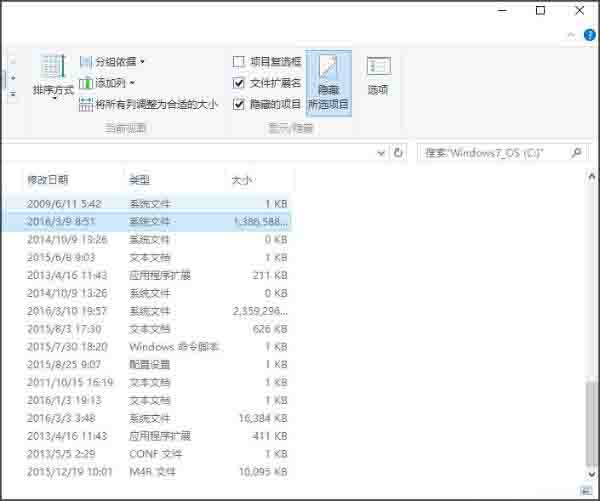
2、在文件夹选型中选择《查看》,然后在下拉框中,去掉《隐藏受保护的操作系统》前的复选框;如图所示:
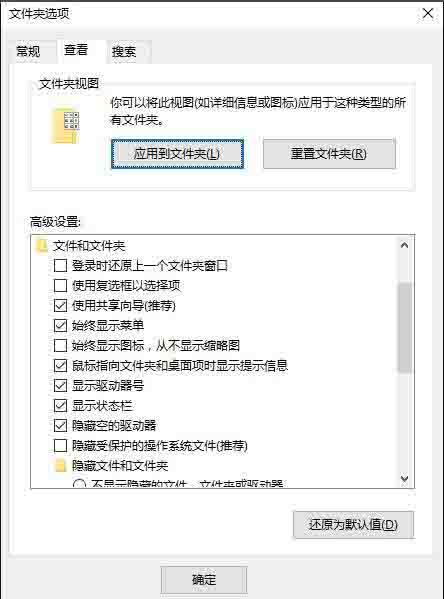
3、这样就能看到C盘的hiberfil.sys文件,这个文件是用来电脑休眠时保存内存中的重要内容的,无法直接删除;如图所示:
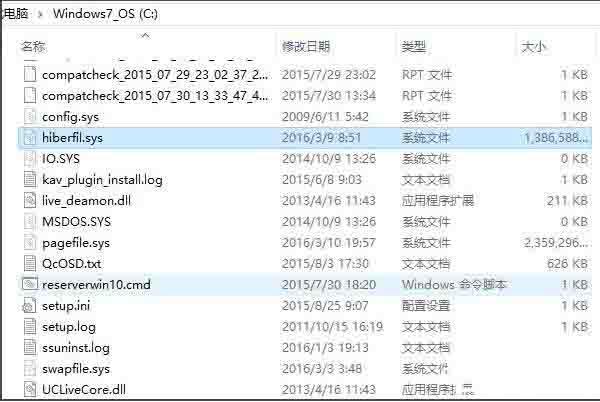
4、知道了原理,那只要关闭掉电脑的休眠就可以了,无非是不绿色一些,平时接着外部电源即可;
5、右键单点任务栏中电源图标,选择电源选型进入,然后选中当前使用的电源方案,更改计划设置;如图所示:
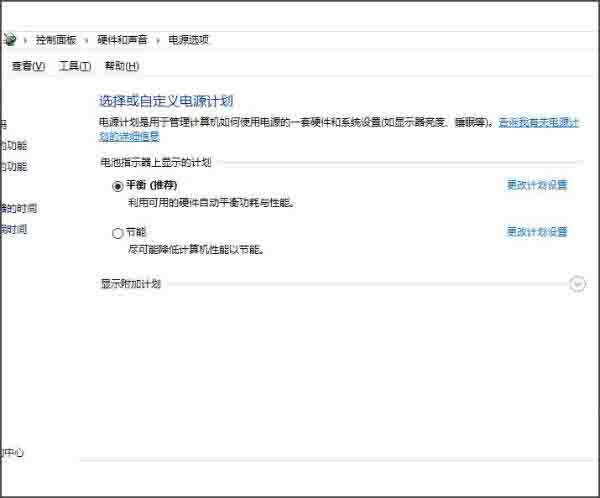
6、在休眠选项中,在接通电源状态下,下拉菜单,选中永不,这样刚才那个文件就消失了。
关于win10系统删除hiberfil.sys文件的操作步骤就为小伙伴们详细分享到这里了,如果用户们使用电脑的时候不知道怎么删除hiberfil.sys文件,可以参考以上方法步骤进行操作哦,希望本篇教程对大家有所帮助,更多精彩教程请关注新毛桃官方网站。
责任编辑:新毛桃:http://www.laomaotao.org